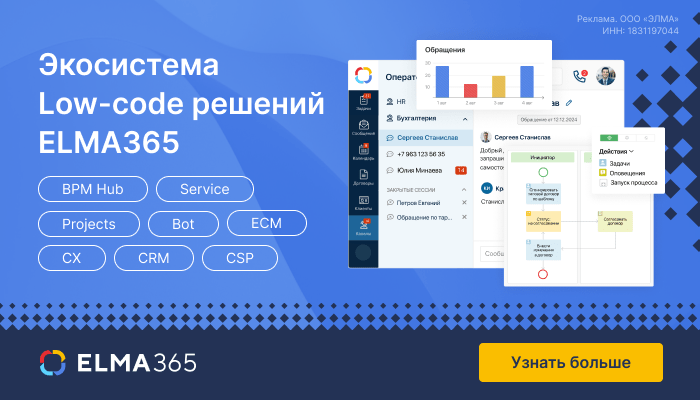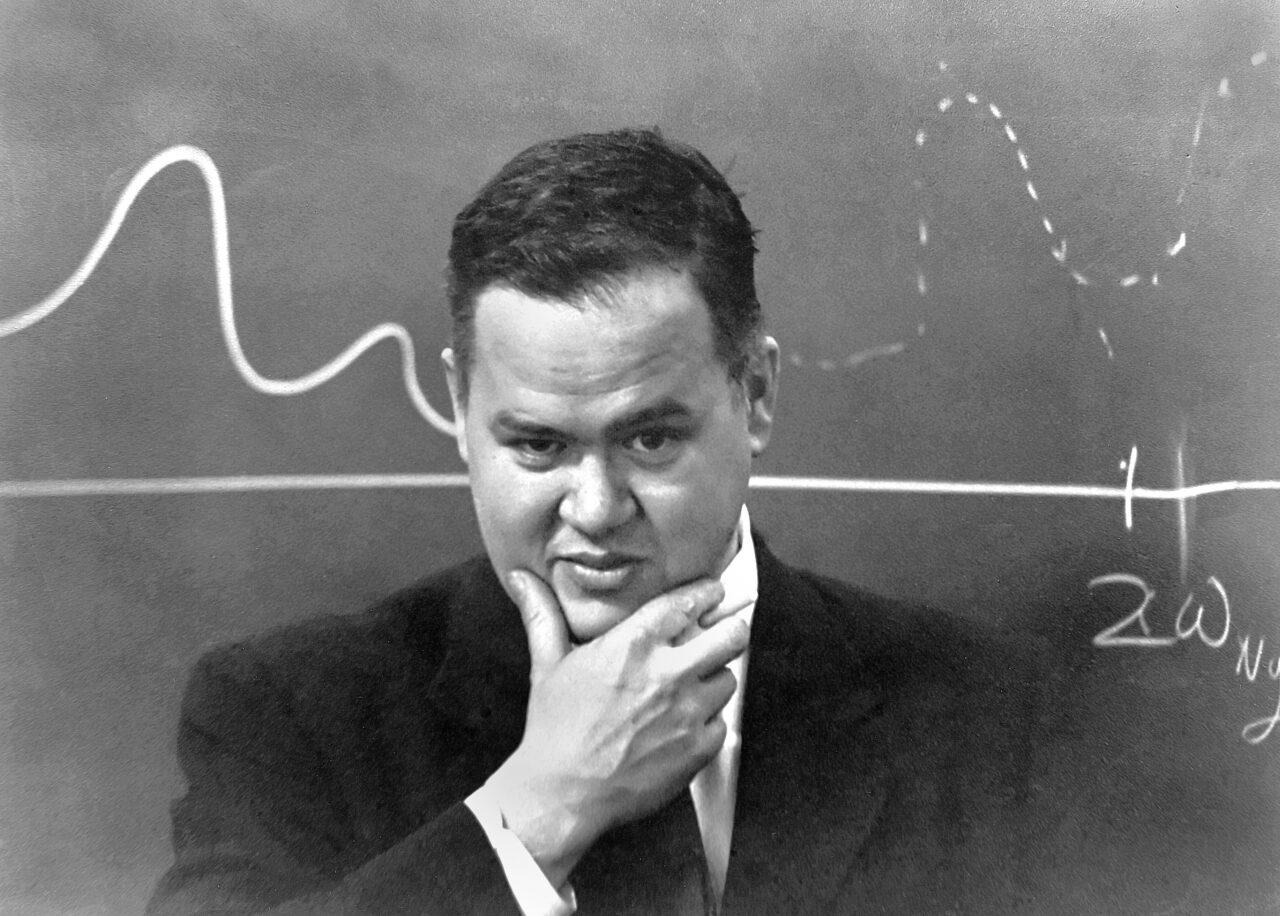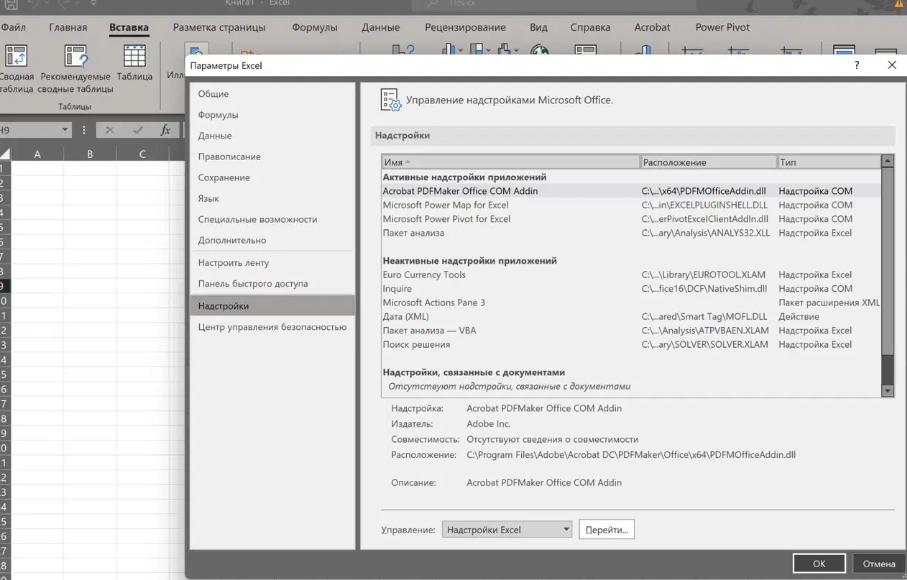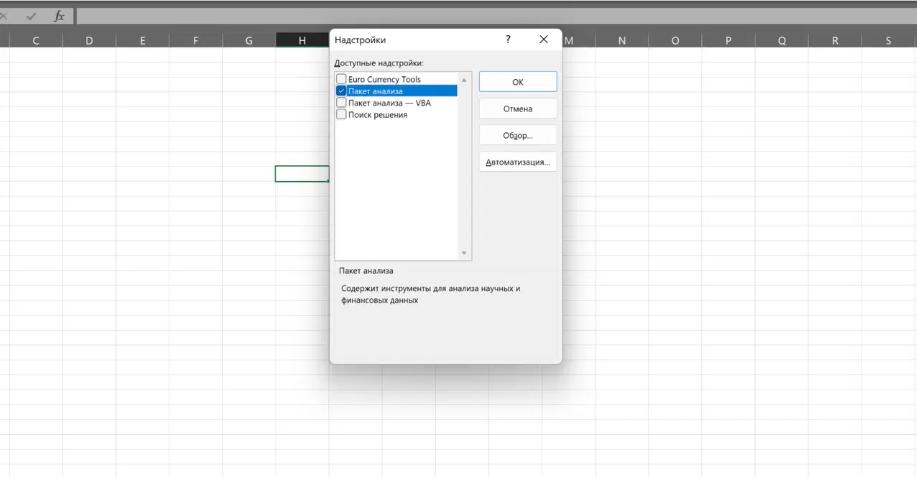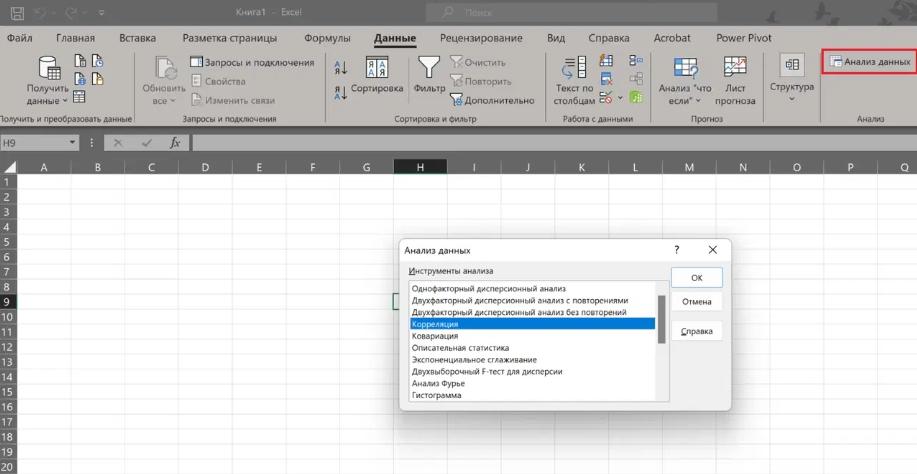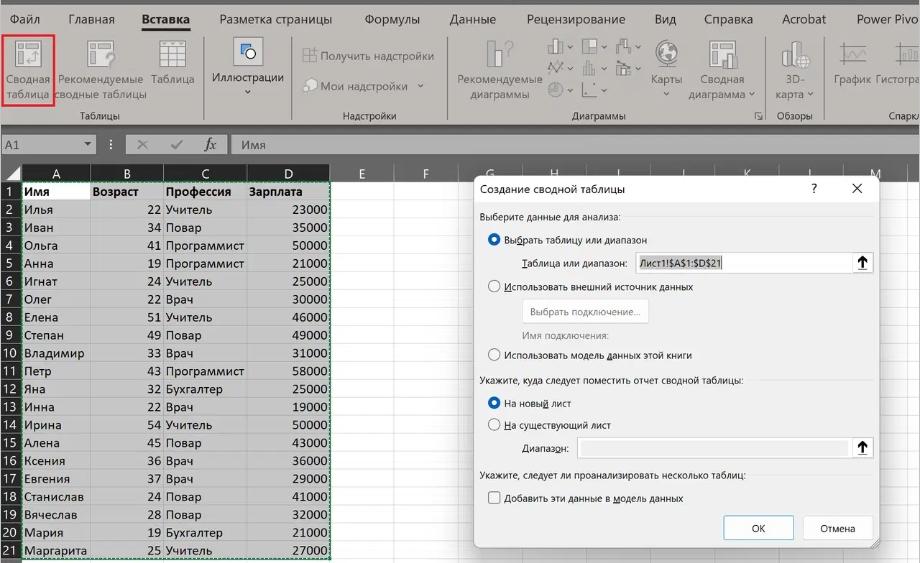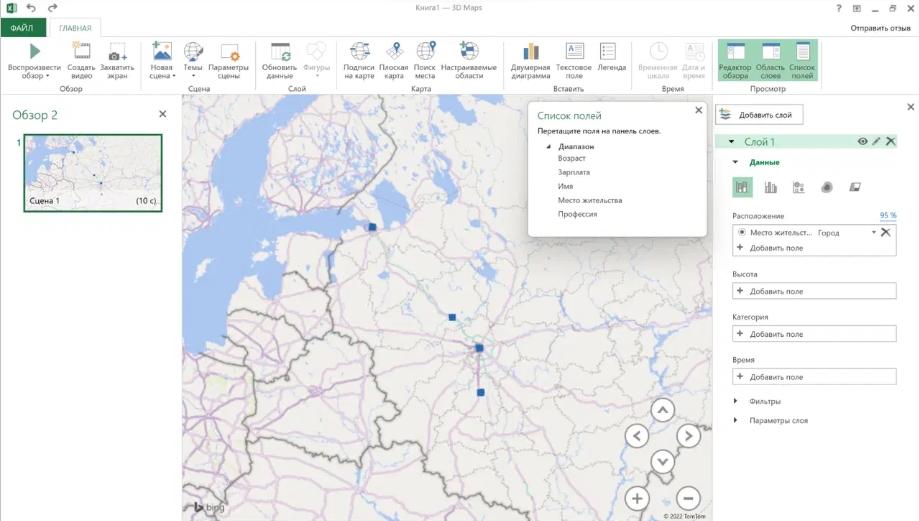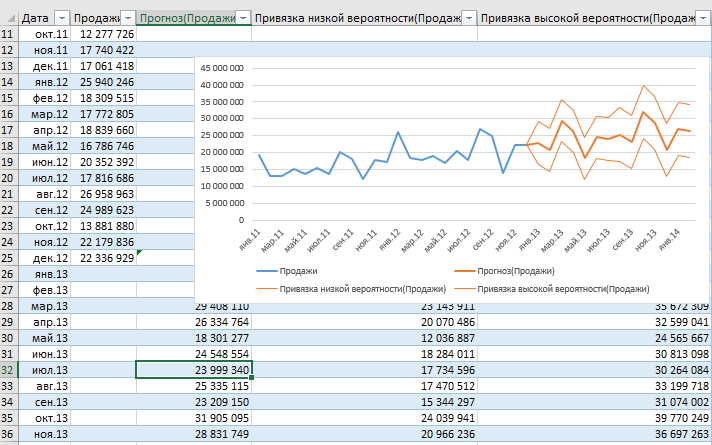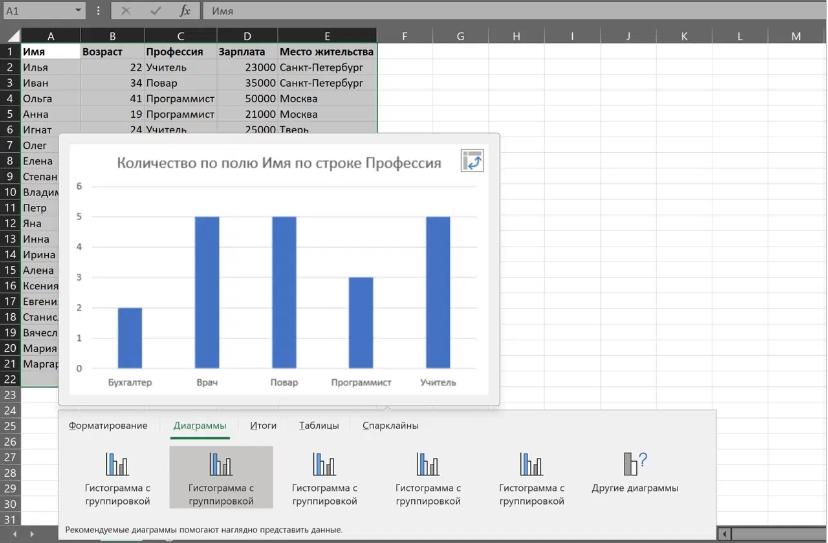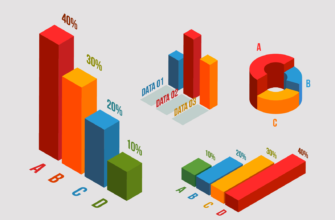В современном мире анализ данных играет ключевую роль в принятии стратегических решений в различных областях деятельности. Одним из наиболее распространенных и доступных инструментов для анализа данных является Microsoft Excel.
В этой статье мы рассмотрим основные принципы и методы анализа данных в Excel, а также предоставим полезные рекомендации по настройке аналитического процесса и применению различных техник для получения ценной информации из имеющихся данных. Вам будет представлена информация о том, как использовать различные функции и инструменты Excel для проведения анализа данных, а также о том, как правильно настраивать таблицы и диаграммы для получения максимально полезных результатов.
Если вы заинтересованы в том, чтобы научиться эффективно анализировать данные с помощью Excel и принимать обоснованные бизнес-решения на основе полученной информации, то эта статья представляет для вас ценный источник знаний и навыков.
Суть и методы анализа данных
В 1961 году американский ученый-статистик Джон Тьюки сформулировал определение анализа данных, охватывающее процедуры анализа, методы интерпретации результатов, способы планирования сбора данных для упрощения и уточнения анализа, а также математические методы, применяемые для анализа.
Анализ данных представляет собой процесс извлечения обширных неструктурированных данных из различных источников и их преобразования в информацию, которая может быть использована для ответа на вопросы, проверки гипотез, принятия решений и опровержения теорий.
Существует несколько способов анализа данных, которые применяются во многих областях, включая маркетинг и науку.
Сбор данных
Анализ данных, также известный как Data Mining, представляет собой комплексный процесс изучения обширных объемов информации с целью выявления ранее неизвестных, но полезных моделей данных, а также выделения нестандартных данных и зависимостей. Важно подчеркнуть, что основная задача заключается не в простом сборе данных, а в извлечении шаблонов и знаний из этих массивов информации.
Анализ данных осуществляется с применением различных методов информатики, включая:
- системы искусственного интеллекта;
- машинное обучение;
- статистику;
- базы данных.
Шаблоны, полученные через интеллектуальный анализ данных, можно рассматривать как краткое описание входных данных. Эти шаблоны могут быть далее использованы в последующем анализе или для извлечения более детализированных результатов с помощью систем поддержки принятия решений. В итоге, Data Mining представляет собой мощный инструмент для выделения ценной информации из обширных объемов данных, способствуя прогнозированию и принятию обоснованных решений.
Бизнес аналитика
Бизнес-аналитика — это процесс сбора и преобразования обширных объемов неструктурированных данных компании с целью облегчения определения, разработки и формирования новых стратегических возможностей для бизнеса.
В других словах, основная задача бизнес-аналитики состоит в упрощении процесса интерпретации больших объемов данных для выявления новых возможностей. В результате этого разрабатывается эффективная стратегия, основанная на концепциях, которые могут обеспечить конкурентное преимущество на рынке и обеспечить стабильность компании в долгосрочной перспективе.
Бизнес-аналитика помогает компаниям понимать и использовать свои данные для принятия информированных решений, что может способствовать улучшению производительности, оптимизации операций и укреплению позиций на рынке.
Статистический анализ
Анализ данных представляет собой процесс изучения, сбора, интерпретации и организации информации, который включает в себя использование различных методов статистики.
В ходе анализа данных применяются два основных метода:
- Описательная статистика. Этот метод предполагает суммирование данных из всей совокупности или выборки с помощью числовых дескрипторов. Такие дескрипторы включают среднее значение и стандартное отклонение для непрерывных данных, а также частоту и процент для категориальных данных.
- Статистическая статистика. Этот метод использует образцы данных из выборки для формирования выводов о всей совокупности или для учета случайных факторов.
Он включает в себя:
- Ответы на вопросы «да» или «нет» о данных (проверка гипотез);
- Оценку числовых характеристик данных (оценка);
- Описание связей в данных (корреляция);
- Моделирование отношений в данных (например, регрессионный анализ).
Прогнозная аналитика
Прогнозная аналитика, также известная как Predictive Analytics, — это область анализа данных, которая использует статистические модели для исследования текущих и прошлых данных с целью создания прогнозов о будущих событиях или исходах. В бизнесе и предпринимательстве прогнозная аналитика играет важную роль в определении потенциальных рисков и возможностей, что помогает принимать более обоснованные и эффективные решения.
Этот вид анализа данных позволяет предпринимателям и бизнес-аналитикам прогнозировать тенденции, выявлять закономерности и делать прогнозы о будущих событиях, основываясь на имеющихся данных и статистических моделях.
Текстовая аналитика
Анализ текста, также известный как текстовая аналитика (Text Analytics, Text Mining, Text Data Mining), представляет собой процесс извлечения высококачественной информации из текстовых данных.
Этот процесс включает в себя несколько этапов:
- Структурирование исходного текста.
- Извлечение шаблонов из структурированных данных с использованием методов, таких как анализ статистических шаблонов и другие.
- Оценка и интерпретация полученной информации.
Microsoft Excel предоставляет широкий набор инструментов и методов для анализа и интерпретации данных из различных источников. В программе имеются различные варианты трансформации и форматирования данных, а также множество команд, функций и инструментов для проведения анализа.
Настройка анализа данных в Excel
Microsoft Excel не только представляет собой инструмент для создания и редактирования таблиц, но также обладает широким спектром функций для проведения различных математических и статистических расчетов. Однако некоторые из этих функций неактивны по умолчанию и требуют активации.
Для активации этих функций необходимо выполнить следующие шаги:
- Откройте Excel и нажмите на вкладку «Файл» (или на логотип Microsoft Office для версии 2007 года).
- Выберите «Параметры» в левой части открывшегося окна.

- Перейдите в раздел «Надстройки» и найдите параметр «Управление». Убедитесь, что значение «Надстройки Excel» выбрано в выпадающем меню. Затем нажмите на вкладку «Перейти…» справа от этого пункта.
- В открывшемся окне выберите «Пакет анализа» и поставьте галочку напротив него. Затем нажмите кнопку «OK» в правом верхнем углу окна.

После активации функционала «Пакет анализа» вы сможете использовать различные инструменты анализа данных, доступные в ленте Excel.
Чтобы использовать эти инструменты, выполните следующие действия:
- Перейдите на вкладку «Данные».
- Найдите блок инструментов «Анализ» справа на ленте и нажмите на «Анализ данных».
- Выберите нужный инструмент из списка доступных инструментов, таких как корреляция, гистограмма, регрессия и другие.
- Нажмите кнопку «OK» для применения выбранного инструмента. Каждый инструмент работает на основе своего собственного алгоритма.
Таким образом, активация и использование функционала «Пакет анализа» в Excel требует всего нескольких простых шагов, что делает доступ к этим функциям более удобным для пользователей.
Техники анализа данных в excel
Давайте рассмотрим несколько методов, которые помогут быстро освоить информацию, собранную в таблице Excel.
Сводные таблицы
Сводные таблицы являются ключевым инструментом для обработки больших объемов информации. Они позволяют быстро извлекать выводы из неструктурированных данных без необходимости ручной сортировки и фильтрации. Создание и настройка таких таблиц происходят быстро, однако выбор вида представления результата определяет последующие шаги настройки.
Кроме того, пользователь может создавать сводные диаграммы на основе сводных таблиц. При изменении данных в таблицах диаграммы автоматически обновляются. Например, если вам регулярно требуется составлять отчеты по определенным параметрам, такая функция будет очень полезной.
В сводные таблицы можно включать различные исходные параметры, такие как данные о продажах, отгрузках, доставках и другие.
Как работать
Для создания сводной таблицы в Microsoft Excel необходимо сначала создать простую таблицу с данными для анализа. Затем выделить все необходимые данные и выбрать в меню «Вставка» опцию «Сводная таблица».
При этом Excel предложит различные настройки:
- В открывшемся окне можно указать диапазон данных и выбрать место для вставки новой сводной таблицы — на новый лист или на текущий.
- После этого будет создан новый лист, пока ещё пустой. В окне справа необходимо указать поля для сводной таблицы, например, «Профессия» и «Зарплата».
- По умолчанию Excel выберет для числовых данных операцию «Сумма по полю», что означает суммирование всех значений. Это можно изменить, выбрав нужную операцию в настройках поля значений.
- Также можно добавлять дополнительные значения в таблицу, например, выбрав графу «Возраст», чтобы узнать средний возраст представителей профессии.
- Если переместить графу «Возраст» из раздела «Значений» в раздел «Строки», можно получить среднюю зарплату по профессиям для каждого возраста.
- Для вычисления самой популярной профессии необходимо распределить все данные по столбцам и посчитать, сколько раз они встречаются в таблице.
Инструмент «Сводные таблицы» позволяет сравнивать различные значения между собой и выполнять простые вычисления. Обычно для базового анализа данных этого достаточно.
3d карты
Метод визуализации данных с использованием 3D-карт позволяет анализировать информацию, имеющую географическую привязку, и выявлять региональные закономерности.
При создании 3D-карт не требуется указывать координаты, поскольку программа автоматически определяет географические названия из таблицы данных.
На карте отображаются точки, представляющие города, с информацией, привязанной к ним, например, суммы, которые представлены высотой столбиков. При наведении курсора на столбик отображается соответствующая сумма.
Кроме того, создание круговых диаграмм по годам считается полезным, где размер круга отражает сумму данных.
Как работать
Чтобы использовать инструмент, следуйте этим шагам:
- Откройте файл с таблицей, содержащей информацию, которую вы хотите визуализировать. Например, данные о различных городах и странах.
- Подготовьте данные для отображения на карте. Это можно сделать, нажав на вкладку «Главная» и выбрав опцию «Форматировать как таблицу».
- Укажите диапазон данных, который хотите проанализировать.
- Перейдите на вкладку «Вставка», где вы увидите кнопку «3D-карта».
Лист прогнозов
В бизнес-процессах обычно наблюдаются повторяющиеся паттерны в зависимости от времени года. Эти сезонные закономерности следует учитывать при планировании деятельности. Для этой цели наиболее эффективно использовать «Лист прогноза», который является наиболее точным инструментом для проведения прогнозов в Excel. Его применяют в планировании работы коммерческих, финансовых, маркетинговых и других подразделений.
Для создания прогноза необходимо иметь данные за предыдущие периоды. Чем больше информации будет доступно, тем более точный прогноз можно составить (минимальный необходимый объем информации для качественного прогноза — 1 год). Важно, чтобы данные были собраны с одинаковыми интервалами между ними, например, за месяц или равное количество дней.
Как работать
Для использования этой функции, выполните следующие шаги:
- Откройте таблицу с данными за определенный период, например, за год, и соответствующими параметрами.
- Выберите 2 строки данных для анализа.
- Перейдите на вкладку «Данные» и нажмите кнопку «Лист прогноза».
- В окне «Создание листа прогноза» выберите подходящий тип графика или гистограммы для визуализации прогноза.
- Укажите дату завершения прогноза.
Быстрый анализ
Инструмент быстрого анализа позволяет проводить анализ данных в самые короткие сроки. Для получения нужной информации достаточно выполнить несколько простых действий. Вам не нужно будет проводить вычисления или использовать какие-либо формулы. Вам лишь потребуется выделить нужный диапазон данных и выбрать тип результата, который вы хотите получить.
С помощью этого инструмента вы можете легко создавать различные виды диаграмм или спарклайнов (микрографиков непосредственно в ячейке) всего за пару мгновений.
Как работать
Для использования этого инструмента, следуйте следующим шагам:
- Откройте таблицу с данными, которые вы хотите проанализировать.
- Выделите нужный для анализа диапазон данных.
- При выделении диапазона в нижней части таблицы появится кнопка «Быстрый анализ».
- Нажмите на эту кнопку, чтобы выполнить различные действия, предложенные программой. Например, найти итоги или узнать суммы, которые отображаются внизу таблицы.
Выводы
В итоге, анализ данных в Excel представляет собой мощный инструмент, который позволяет пользователям обрабатывать, интерпретировать и визуализировать большие объемы информации. Этот процесс включает в себя различные методы, такие как описательная статистика, корреляционный анализ и множество других, позволяющих выявить закономерности и тренды в данных. Пользователи могут настраивать анализ данных в Excel в соответствии с конкретными потребностями, выбирая подходящие методы и инструменты для достижения желаемых результатов.
Настройка анализа данных в Excel включает в себя выбор подходящих методов анализа, определение необходимых параметров и настройку параметров вывода результатов. Это позволяет пользователям получать точные и релевантные выводы из данных, которые могут быть использованы для принятия решений и разработки стратегий. Кроме того, пользователи могут применять различные техники анализа данных, такие как сводные таблицы, графики и диаграммы, для визуализации результатов и лучшего понимания данных.
В целом, анализ данных в Excel представляет собой важный инструмент для бизнеса и исследований, который позволяет пользователям эффективно обрабатывать и интерпретировать данные. Правильная настройка анализа данных, использование различных методов и техник, а также учет полезных рекомендаций позволяют получить ценные выводы из данных и принимать обоснованные решения на основе аналитических данных.